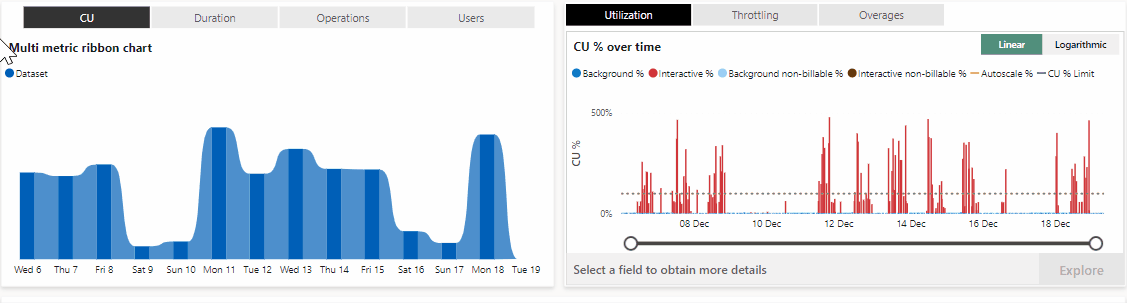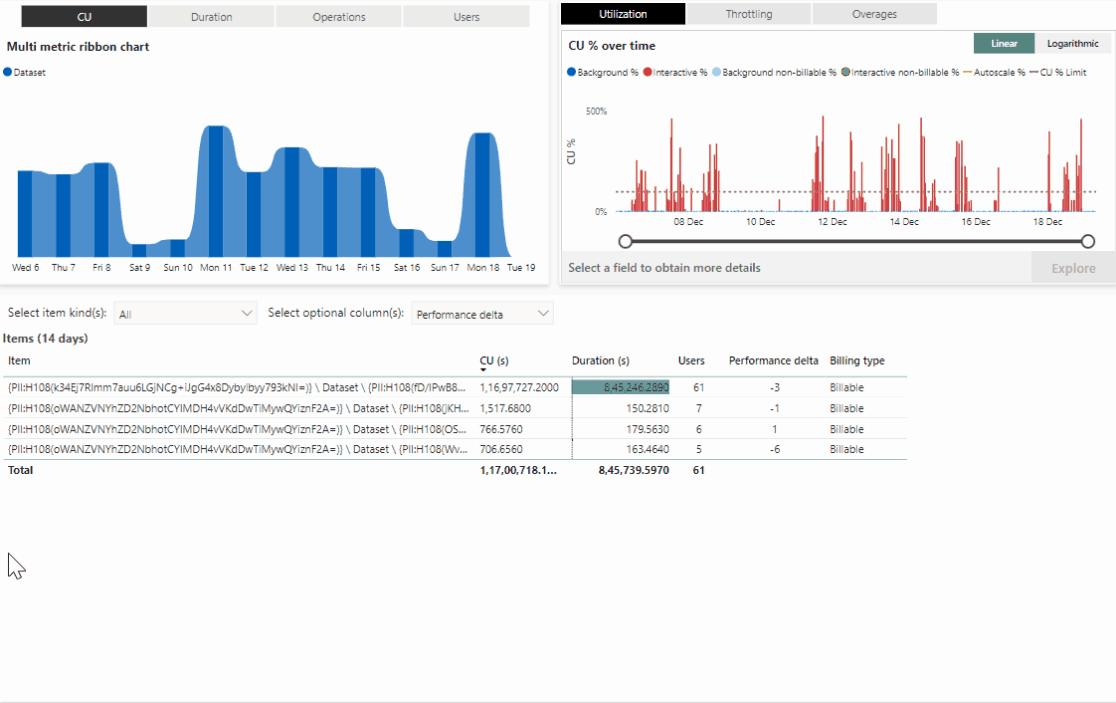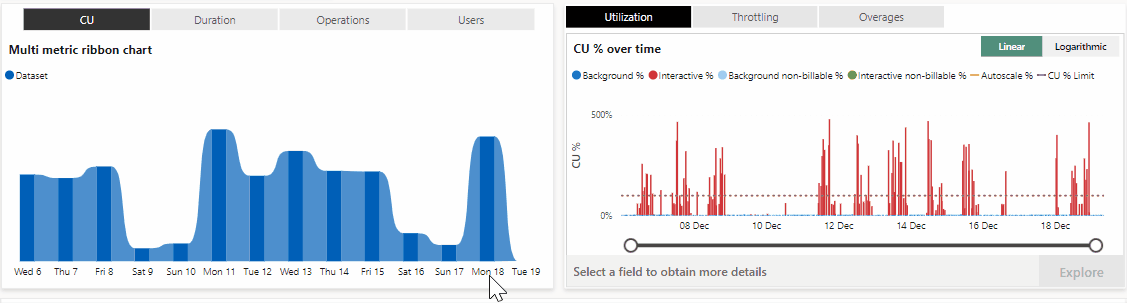Mittausarvosovelluksen käsittelysivun ymmärtäminen
Microsoft Fabric Capacity Metrics -sovelluksen käsittelysivu sisältää yleiskatsauksen kapasiteettisi suorituskyvystä. Se on jaettu seuraavissa osissa lueteltuihin kolmeen visualisointiin. Kaksi ylintä visualisointia sisältävät nauhakaavion sekä viivan ja pinotun pylväskaavion, ja alin visualisointi on matriisitaulukko.
Kunkin sivun yläosassa kapasiteetin nimi -kentän avulla voit valita kapasiteetin, jonka tulokset sovellus näyttää.
Monimetrinen nauhakaavio
Monimetrinen nauhakaavio näyttää tunneittain kapasiteettisi käytön. Jos haluat tunnistaa päivittäiset kuviot, poraudu alaspäin tiettyyn päivään. Kunkin pinotun pylväskaavion valitseminen suodattaa päämatriisin ja muut visualisoinnit valintasi mukaan.
Monimetrisen sarakkeen valintanauhassa näkyvät seuraavat neljä arvoa. Näet tietoyksikkökohtaisten arvojen ylimmät tulokset kahden viime viikon aikana.
CU – Kapasiteettiyksiköiden (CU) käsittelyaika sekunteina.
Kesto – Käsittelyaika sekunteina.
Toiminnot – Suoritettujen toimintojen määrä.
Käyttäjät – Toimintojen suorittaneiden käyttäjien määrä.
Kapasiteetin käyttö ja rajoittaminen
Näyttää valitun kapasiteetin käytön ja rajoittamisen. Voit visualisoinnin yläreunan välilehtien avulla vaihtaa visualisoinnin näyttötavan.
Käytetty aika
Näyttää CU:n käytön ajan kuluessa.
Visualisoinnin oikeassa yläkulmassa olevien välilehtien avulla voit näyttää visualisoinnin näyttötavan.
Lineaarinen – Näytä tiedot käyttämällä lineaarista asteikkoa, joka alkaa 0 prosentista.
Logaritminen – Näytä tiedot käyttämällä logaritmista asteikkoa, joka riippuu suorittimen kulutuksestasi.
Käyttökaavio näyttää seuraavat elementit:
Taustaprosentti – siniset sarakkeet edustavat sitä prosenttia CU-kulutuksesta, jota käytettiin taustatoiminnoissa 30 sekunnin aikana. Tämä sarake viittaa laskutettaviin toimintoihin.
Taustatoiminnot kattavat taustaprosessit, joita käyttäjät eivät käynnistä suoraan, kuten tietojen päivittämisen.
Vuorovaikutteinen % – Punaiset sarakkeet edustavat prosenttimäärää vuorovaikutteisten toimintojen aikana käytetystä CU-kulutuksesta 30 sekunnin aikana. Tämä sarake viittaa laskutettaviin toimintoihin.
Vuorovaikutteiset toiminnot kattavat laajan valikoiman käyttäjien käynnistämiä resursseja. Nämä toiminnot liittyvät vuorovaikutteisiin sivujen lataamiseen.
Taustan ei-laskutettava % – Vauvan siniset sarakkeet edustavat prosenttia esikatselun taustatoiminnoissa käytetystä CU-kulutuksesta 30 sekunnin aikana.
Vuorovaikutteiset ei-laskutettava % – vihreät sarakkeet edustavat prosenttia vuorovaikutteisten toimintojen esikatselussa käytetystä CU-kulutuksesta 30 sekunnin aikana.
Automaattisen skaalauksen CU%Limit – Oranssi pisteviiva, joka näyttää prosenttimäärän skaalattujen kapasiteettien CU-kulutuksesta. Rivi edustaa aikapisteitä, joissa kapasiteetti on ylikuormitettu.
CU % Limit – Harmaa pisteviiva, joka näyttää valitun kapasiteetin CU-kulutuksen sallitun prosenttiosuuden raja-arvon. Tämän viivan yläpuolelle venyvät sarakkeet edustavat aikapisteitä, joissa kapasiteetti on ylikuormitettu.
Monimetrisen nauhakaavion sivulla käytetyt suodattimet vaikuttavat tämän kaavion näyttöön seuraavasti:
Ei suodattimia – Sarakkeet näyttävät huippuaikapisteen kuuden minuutin välein.
Suodattimia käytetään – Visualisoinnit näytetään 30 sekunnin välein. Jos haluat tarkastella eriytettyjä tietoja, valitse päivämäärä monimetrisen nauhakaavion x-akselilta.
Kuristus
Näyttää viiveen ja hylkäämisen ajan kuluessa.
Rajoittaminen perustuu kapasiteetin tulevan kulutuksen määrään, joka on seurausta seuraavista tasoituskäytännöistä.
| Käytäntö | Kulutus | Vaikutus |
|---|---|---|
| Ylityssuojaus | Käyttö <= 10 minuuttia | Työt voivat käyttää 10 minuuttia tulevaa kapasiteetin käyttöä ilman rajoittamista. |
| Vuorovaikutteinen viive | 10 minuutin < käyttö <= 60 minuuttia | Käyttäjän pyytämät vuorovaikutteiset työt ovat nyt tympärjällä. |
| Vuorovaikutteinen hylkääminen | Käyttö 60 minuuttia < <= 24 tuntia | Käyttäjän pyytämät vuorovaikutteiset työt hylätään. |
| Taustan hylkääminen | Käyttö > 24 tuntia | Käyttäjän ajoitetut taustatyöt hylätään ja niitä ei suoristeta. |
Visualisoinnin oikeassa yläkulmassa olevien välilehtien avulla voit näyttää visualisoinnin näyttötavan.
Lineaarinen – Näytä tiedot käyttämällä lineaarista asteikkoa, joka alkaa 0 prosentista.
Logaritminen – Näytä tiedot käyttämällä logaritmista asteikkoa, joka riippuu suorittimen kulutuksestasi.
Voit vaihtaa vuorovaikutteisen viiveen, vuorovaikutteisen hylkäämisen ja taustan hylkäämisen välillä visualisoinnin yläreunan välilehdillä. Aikapisteet, joiden arvo on yli 100 %, hahmonnetaan tummemmalla värillä.
Vuorovaikutteisten ja taustan hylkäämisvälilehtien toiminta on sama. Jos huomaat, että käytit 75 % kapasiteetin tulevasta kulutuksesta tiettyyn aikapisteeseen, sinulla on 15 minuuttia aikaa ennen vuorovaikutteisen tai taustan hylkäämisen alkamista, minkä johdosta käyttäjän pyytämät työt hylätään.
Rajoittava kaavio näyttää seuraavat elementit:
Vuorovaikutteinen viive : Vuorovaikutteiset toiminnot viivästyvät, kun 10 min Vuorovaikutteinen % tasoittaa vuorovaikutteisen viiveen raja-arvon.
Vuorovaikutteinen hylkääminen : vuorovaikutteiset toiminnot hylätään, kun 60 min vuorovaikutteinen % tasoittaa vuorovaikutteisen hylkäyksen raja-arvon.
Taustan hylkääminen: taustatoiminnot hylätään, kun taustan hylkäyskynnystä tasoittaa 24 tuntia.
Monimetrisen nauhakaavion sivulla käytetyt suodattimet vaikuttavat tämän kaavion näyttöön seuraavasti:
Ei suodattimia – Sarakkeet näyttävät huippuaikapisteen kuuden minuutin välein.
Suodattimia käytetään – Visualisoinnit näytetään 30 sekunnin välein. Jos haluat tarkastella eriytettyjä tietoja, valitse päivämäärä monimetrisen nauhakaavion x-akselilta.
Ylitykset
Näyttää lisäämisen, tallentamisen ja kumulatiivisen kantomatkan ajan kuluessa. Carryforward ottaa huomioon vain laskutettavat toiminnot.
Ylityskaavio näyttää seuraavat elementit:
Lisää % – Vihreät sarakkeet edustavat siirtosuuntaista prosenttia, joka on lisätty nykyisellä 30 sekunnin jaksolla.
Palamisprosentti - Siniset sarakkeet edustavat poltettua kantavuusprosenttia nykyiseltä 30 sekunnin jaksolta.
Kumulatiivinen % - Punainen viiva edustaa kumulatiivista kantavuusprosenttia nykyisellä 30 sekunnin jaksolla. Jakaumaprosentti näkyy visualisoinnin oikealla puolella olevalla toissijaisella akselilla.
Kun valitset sarakkeen kaaviossa, voit porautua aikapistesivulle Tutki-painikkeella.
Monimetrisen nauhakaavion sivulla käytetyt suodattimet vaikuttavat tämän kaavion näyttöön seuraavasti:
Ei suodattimia – Sarakkeet näyttävät huippuaikapisteen 20 minuutin välein.
Suodattimia käytetään – Visualisoinnit näytetään 30 sekunnin välein. Jos haluat tarkastella eriytettyjä tietoja, valitse päivämäärä monimetrisen nauhakaavion x-akselilta.
Muistiinpano
Huippu lasketaan suurin sekuntien määrä sekä vuorovaikutteisista toiminnoista että taustatoiminnoista.
Jos haluat käyttää Aikapiste-sivua tästä visualisoinnista, valitse aikapiste, johon haluat tutustua, ja valitse sitten Tutki.
Muistiinpano
Laskuttamaton käyttö ei tyhjennä kapasiteettia tai aiheuta rajoittamista tai automaattista mittakaavaa.
Järjestelmätapahtumat
Näyttää kapasiteettitapahtumien keskeyttämisen ja jatkamisen. Lisätietoja on kohdassa Kapasiteetin keskeytymisen valvominen. Kun kapasiteetin tila on pysynyt muuttumattomana viimeiset 14 päivää, taulukko ei näytä mitään tietoja.
Järjestelmän tapahtumataulukko näyttää seuraavat elementit:
Aika : tämä on aika, jolloin kapasiteetti on keskeytetty tai sitä jatkettiin.
Tila – Kapasiteetin tila. Keskeytetty ilmaisee, että kapasiteetti on keskeytetty. Aktiivinen ilmaisee, että kapasiteettia jatkettiin.
Tilan muutoksen syy – näyttää tapahtuman käynnistimen.
Matriisi kohteen ja toiminnon mukaan
Matriisitaulukko, joka näyttää kapasiteetin kunkin kohteen mittausarvot. Jos haluat saada paremman käsityksen kapasiteettisi suorituskyvystä, voit lajitella tämän taulukon tässä osiossa lueteltujen parametrien mukaan. Taulukon värit vastaavat suorituskyvyn deltaa.
Voit nähdä toimintotason tiedot viemällä hiiren osoittimen minkä tahansa visualisoinnin arvon päälle. Voit myös suodattaa visualisoinnin kohdelajiosittajalla ja lisätä tai poistaa sarakkeita valinnaisen sarakeosittajan avulla.
Matriisin värit vastaavat suorituskyvyn deltaa:
- Ei väriä – Arvo, joka on suurempi kuin -10.
- Orange – Arvo välillä -10 ja -25.
- Punainen – Arvo, joka on pienempi kuin -25.
Oletuskentät
Tämän osion taulukossa on oletusarvoiset kentät, jotka näytetään matriisissa kohteen ja toiminnon visualisoinnin mukaan. Et voi poistaa oletuskenttiä taulukosta.
| Name | Kuvaus |
|---|---|
| Työtila | Työtila, jolle kohde kuuluu |
| Kohteen laji | Kohdetyyppi |
| Kohteen nimi | Kohteen nimi |
| CU (s) | Kapasiteetin yksiköiden (CU) käsittelyaika sekunteina. Lajittele, jos haluat tarkastella ylintä CUs-kohdetta, joka on käsitellyt kohteita kahden viime viikon aikana |
| Kesto (s) | Käsittelyaika sekunteina. Lajittele, jos haluat tarkastella kohteita, jotka tarvitsivat pisimmän käsittelyajan viimeisten kahden viikon aikana |
| Käyttäjät | kohdetta käyttäneiden käyttäjien määrä |
| *Laskutustyyppi | Näyttää tiedot, jos kohde on laskutettava tai ei |
* Laskutustyypin sarakkeessa näkyvät seuraavat arvot:
Laskutettava – Ilmaisee, että tämän kohteen toiminnot ovat laskutettavia.
Ei laskutettava – Ilmaisee, että tämän kohteen toiminnot eivät ole laskutettavia.
Molemmat – On olemassa kaksi skenaariota, jossa kohteella voi olla sekä laskutettavaa tyyppiä: – Jos kohteella on sekä laskutettavaa että ei-laskutettavaa toimintoa. - Jos kohteella on toimintoja, jotka ovat siirtymävaiheessa laskuttamattomasta laskutettavaan.
Valinnaiset kentät
Tämän osion taulukossa on luettelo valinnaisista kentistä, jotka voit lisätä matriisiin kohteen ja toiminnon visualisoinnin mukaan. Voit lisätä tai poistaa valinnaisia kenttiä taulukosta avattavan Valitse valinnaiset sarakkeet - valikon avulla.
| Nimi | Kuvaus |
|---|---|
| Hylätty määrä | Kohteen hylättyjen toimintojen kokonaismäärä |
| Epäonnistuneiden määrä | Kohteen epäonnistuneiden toimintojen kokonaismäärä |
| Virheellinen määrä | Kohteen virheellisten toimintojen kokonaismäärä |
| Edistymisten määrä | kohteen kesken olevien toimintojen kokonaismäärä |
| Onnistunut määrä | Kohteen onnistuneiden toimintojen kokonaismäärä |
| Virtualisoitu kohde | Näyttää jonkin seuraavista arvoista: |
| Virtualisoitu työtila | Näyttää jonkin seuraavista arvoista: |
| Kohteen koko (Gt) | Tietoyksikön tarvitseman muistin määrä gigatavuina (Gt) |
| Ylikuormitettu minuuttia | Näyttää 30 sekunnin lisäysten summan, kun ylikuormitus tapahtui vähintään kerran. Lajittele, jos haluat tarkastella kohteita, joihin ylikuormitus on vaikuttanut eniten |
| Suorituskyvyn muutos | Näyttää suorituskykyvaikutuksen kohteissa. Luku edustaa prosenttia muutoksesta seitsemän päivää sitten. Esimerkiksi 20 viittaa siihen, että parannusta on tällä hetkellä 20 % verrattuna samaan mittausarvoon, joka otettiin viikko sitten |